Iklan
Hal yang hebat tentang perangkat Nexus seperti Nexus 4 Google Nexus 4 Tinjau dan BerikanMeskipun saya pengguna iPhone dan sejak iPhone generasi pertama diumumkan oleh almarhum Steve Jobs pada tahun 2007, saya telah mencoba untuk tetap berpikiran terbuka tentang alternatif yang layak ... Baca lebih banyak dan Nexus 10 Google Nexus 10 Tinjau dan BerikanGoogle baru-baru ini mengeluarkan sejumlah produk menarik, termasuk Nexus 4, Nexus 7, Nexus 10, dan beberapa Chromebook berbeda. Saya baru-baru ini meninjau Chromebook Samsung, dan Jackson telah melihatnya ... Baca lebih banyak adalah bahwa mereka mudah diupgrade, mereka bebas dari bloatware yang disediakan oleh vendor dan operator, dan mereka dibuat untuk diotak-atik. Google tahu bahwa kutu buku ingin mendapatkan perangkat khusus seperti itu, jadi mereka tidak mencoba menghalangi tindakan semacam itu - bootloader pada perangkat Nexus mudah dibuka, yang membuka dunia kemungkinan dengan upaya tunggal perintah. Tergantung pada kebutuhan Anda sendiri dari perangkat Nexus Anda, ada beberapa cara rooting, unroot, dan membuka kunci perangkat.
Carrier Unlocking
Sebelum kita mulai, mari kita selesaikan: membuka kunci operator. Secara default, semua perangkat Nexus dengan kemampuan seluler tidak terkunci (setidaknya jika Anda membelinya dari Google - Saya tidak dapat menjamin 100% sama jika Anda membelinya dari operator). Tanpa melakukan apa pun pada perangkat sama sekali, Anda seharusnya dapat membuatnya berfungsi dengan operator apa pun - perangkat GSM dengan operator GSM, CDMA dengan operator CDMA, tetapi tidak tercampur dan cocok. Sederhananya, tidak ada ifs, ands, atau buts dalam hal ini. Dan saya hanya membahas ini karena ada perbedaan antara membuka kunci bootloader dan membuka kunci operator. Sementara penguncian operator memungkinkan Anda untuk mengakses operator yang kompatibel dan bukan hanya dari yang Anda beli dari perangkat, membuka kunci bootloader adalah langkah pertama untuk dapat memodifikasi perangkat lunak yang ada di perangkat yang menyediakan semuanya untuk Anda Kegunaan. Keduanya sepenuhnya independen.
Peringatan Tentang Membuka Kunci Bootloader dan Rooting
Saat membuka kunci bootloader diperlukan untuk membuat perubahan perangkat lunak pada perangkat Anda, menindaklanjuti dengan membuka kunci itu akan benar-benar menghapus perangkat Anda. Dengan satu atau lain cara, Anda harus menyiapkan perangkat Anda lagi. Agar lebih mudah, sebaiknya buat cadangan perangkat Anda dengan aplikasi seperti Titanium Backup Cara Mencadangkan Perangkat Android Anda dengan BenarBerikut cara mencadangkan perangkat Android Anda sepenuhnya dengan melindungi foto, SMS, kontak, dan yang lainnya. Baca lebih banyak pertama sebelum melanjutkan. Selain itu, walaupun rooting memungkinkan Anda untuk mendapatkan lebih banyak akses ke fitur sistem, ini berpotensi mencegah Anda menerima pembaruan sistem dari Google (ini adalah jaminan kebenaran jika Anda mem-flash ROM yang berbeda), dan Google Wallet akan mengeluh tentang Anda menggunakan perangkat yang tidak aman (meskipun itu tidak akan menghentikan Anda antara). Akhirnya, beberapa orang juga mengklaim bahwa kinerja baterai terpengaruh - biasanya negatif, kecuali jika Anda mengambil langkah-langkah penghematan baterai setelahnya.
Rute Toolkit
Untuk rooting, unrooting, dan membuka kunci bootloader perangkat Nexus Anda, ada dua rute utama - rute toolkit dan rute manual. Toolkit ini memberi Anda aplikasi untuk bekerja dengan yang pada dasarnya melakukan semua pekerjaan kotor; rute manual memberi Anda semua pekerjaan kotor untuk dilakukan sendiri, tetapi jangan berpikir itu sulit.

Toolkit Wug adalah alat yang disukai untuk melakukan semua yang Anda butuhkan pada perangkat Nexus Anda. Sebagai program Windows-only, pengguna Mac OS X dan Linux harus menunda rute manual kecuali mereka bisa menemukan alternatif toolkit mereka sendiri, tetapi disarankan untuk melakukan rute manual pada mereka yang beroperasi sistem. Wug's Toolkit praktis menangani semuanya untuk Anda. Yang harus Anda lakukan adalah memilih perangkat yang ingin Anda gunakan, dan, setelah pesan singkat tentang cara mengaktifkan USB debugging pada perangkat Anda, Anda disajikan dengan jendela yang berisi banyak tombol. Anda mungkin ingin melakukan pengaturan awal otomatis sehingga komputer Anda menggunakan driver yang tepat untuk berkomunikasi dengan perangkat Nexus Anda. Setelah itu selesai, Anda bebas untuk membuka kunci, root, dan membatalkan root perangkat dengan klik tombol. Di bawah utilitas lanjutan, Anda juga dapat melakukan sejumlah tugas lain termasuk mengesampingkan file zip untuk mem-flash, memulihkan pemulihan stok dan kernel, paksa reboot, dan instal APK secara manual. Sungguh, itu semua yang ingin Anda lakukan dengan a utilitas.
Rute Manual
Mengambil rute manual tentu lebih menantang daripada menekan satu tombol, tetapi jika Anda sudah melakukan sesuatu yang serius rooting / membuka kunci ke perangkat Nexus, maka Anda mungkin ingin benar-benar memahami sedikit tentang apa yang sebenarnya terjadi ketika Anda mengklik itu tombol. Selain itu, Anda dapat menggunakan komputer apa pun yang memiliki akses ketika Anda memiliki keterampilan untuk melakukannya secara manual.
Sebelum memulai, Anda ingin menginstal Alat Android SDK ke komputer Anda sehingga Anda dapat menggunakan alat seperti fastboot dan adb. Jika tidak, Anda tidak akan dapat berkomunikasi dengan perangkat Nexus Anda.
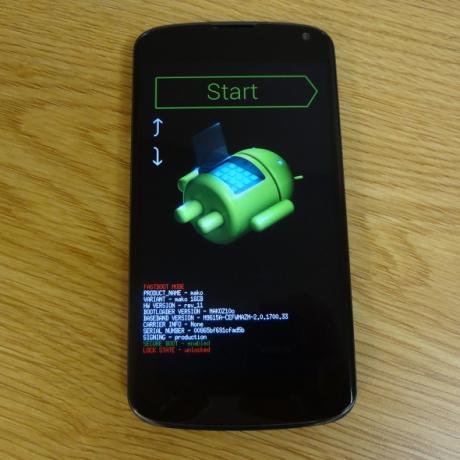
Membuka kunci perangkat Nexus sangat sederhana. Boot itu ke mode fastboot - pada Nexus 4, ini dilakukan dengan menahan tombol Power + Volume Down secara bersamaan. Setelah Anda melihat layar seperti di atas, buka terminal baris perintah dan (dengan asumsi Anda menggunakan Linux; sesuaikan sedikit sesuai untuk sistem operasi lain) ketik perangkat fastboot sudo. Jika ada yang muncul dari perintah ini, komputer mengenali perangkat Nexus. Lalu, ketik sudo fastboot oem membuka kunci, dan menerima peringatan yang ditunjukkan pada perangkat Nexus dengan menavigasi dengan Tombol Volume dan menerima dengan tombol Power. Selamat, perangkat Nexus Anda sekarang tidak dikunci!
Rooting secara manual sedikit rumit, karena rooting versi stock Android (yang disediakan Google yang awalnya datang dengan perangkat) dulunya cukup rumit. Setidaknya dengan perangkat Nexus, Anda hanya perlu mengunduh flashable CF-Auto-Root file dan flash itu ke perangkat, memberi Anda akses root. Namun, kemungkinan besar Anda akan perlu menggunakan pemulihan khusus, dan saat melakukannya, Anda melakukannya mungkin juga menginstal ROM khusus ke perangkat Anda (yang tidak memerlukan flash tambahan untuk CF-Auto-Root).
Membatalkan root perangkat Anda hampir mustahil dilakukan tanpa mem-flash stock back ke perangkat Anda. Anda harus mengunduh gambar pabrik terbaru dari Situs Gambar Pengembang Android Google, dan pindahkan kedua file .img yang disertakan dari .zip ke folder terpisah, dan kemudian buka .zip sekunder dan pindahkan file .img tersebut ke folder terpisah yang sama juga.
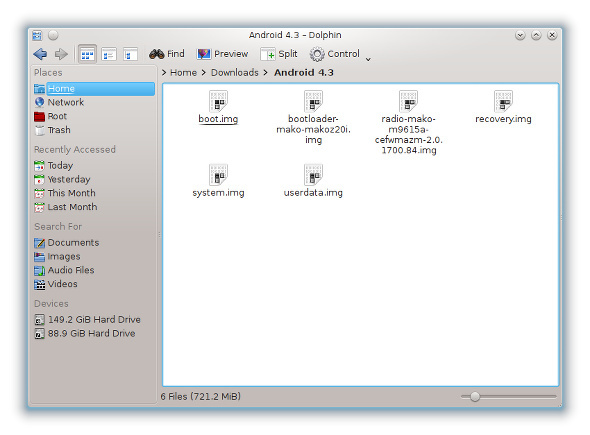
Kemudian ketikkan perintah berikut ke komputer Anda saat terhubung ke perangkat Nexus:
-
perangkat fastboot sudo(untuk memastikan bahwa komputer melihat Nexus 4 Anda) -
sudo fastboot flash bootloader bootloader_xxxx.img(Ganti bootloader_xxxx.img dengan nama file yang sebenarnya) sudo fastboot reboot-bootloader-
sudo fastboot flash radio radio_xxxx.img(Ganti radio_xxxx.img dengan nama file yang sebenarnya. Untuk Android 4.3, versi harus diakhiri dengan .84) sudo fastboot reboot-bootloadersudo fastboot flash system system.imgsudo fastboot flash userdata userdata.imgsudo fastboot flash boot boot.imgsudo fastboot flash recovery recovery.img-
cache format fastboot sudo(untuk menghapus jejak lama dari sistem lama) - PILIHAN:
sudo fastboot kunci oem(ini mengunci kembali bootloader untuk mencegah bermain-main di masa depan dengan perangkat, mis. memaksa Anda untuk "membuka kunci" bootloader lagi dan menghapus perangkat sebelum bermain-main) sudo fasboot reboot
Kesimpulan
Anda sekarang harus kembali ke konfigurasi stok lengkap untuk perangkat Nexus Anda! Bermain-main dengan perangkat Nexus sangat menyenangkan, dan memberikan pengalaman belajar yang hebat tentang cara bermain-main dengan Android. Di atas semua itu, ia dapat memberikan banyak fungsi tambahan (seperti Fungsionalitas LTE pada Nexus 4 Cara Mengaktifkan LTE pada Nexus 4 (Dapat Dilakukan)Tahukah Anda bahwa Nexus 4 sebenarnya memiliki fungsi LTE? Kebenaran absolut adalah bahwa ya, sebenarnya memiliki LTE, apa pun yang Google atau orang lain coba katakan kepada Anda ... Baca lebih banyak ) yang tidak terintegrasi dengan Android itu sendiri - Anda hanya perlu menemukannya sendiri.
Sudahkah Anda bermain-main dengan perangkat Nexus Anda? Adakah tips yang bisa Anda berikan kepada pemula? Beri tahu kami di komentar!
Kredit Gambar: drukelly
Danny adalah senior di University of North Texas yang menikmati semua aspek perangkat lunak open source dan Linux.